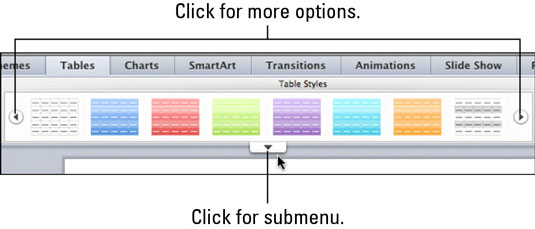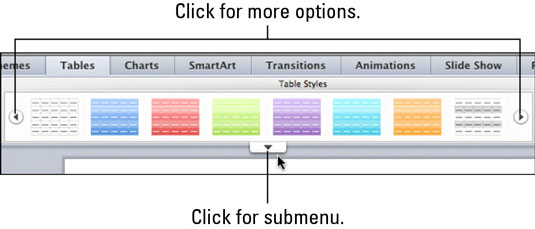Spustelėjus juostelės skirtuką „Office 2011“, skirtoje „Mac“, rodomi mygtukai (arba komandos), išdėstyti grupėmis . Daugelis grupių siūlo submeniu su didelėmis, lengvai matomomis peržiūromis galerijose. Kai kurios grupės turi dinamišką buvusios „Office 2008“ elementų galerijos turinį. Daugelis komandų, kurios anksčiau buvo įrankių dėžutėje, dabar yra juostos skirtukuose. Kaip ir meniu ir įrankių juostos, juostelės skirtukai yra jautrūs kontekstui ir rodo skirtingas komandas, atsižvelgiant į tai, ką pasirinkote ir ką darote.
Spustelėkite bet kurį juostelės skirtuką, kad atskleistumėte tame skirtuke galimas komandas. Komandos yra sugrupuotos, o grupių etiketės yra mažoje juostoje po viršutine skirtukų eilute. Grupių skirstytuvai yra perforuotos linijos, skiriančios grupes juostelės skirtukuose. Daugelis komandų spustelėjus siūlo submeniu. Kai kurių submeniu apačioje netgi yra papildomų parinkčių.

Be numatytųjų skirtukų, skirtukas Formatas rodomas, kai pasirenkate objektą, kurį galima formatuoti. Pavyzdžiui, galite matyti skirtuką Formatas, jei pasirenkate paveikslėlį, teksto laukelį, figūrą, „SmartArt“ ar kitą objektą. Norėdami suformatuoti pasirinktą tekstą, naudokite parinktis, esančias skirtuke Pagrindinis.
Pasirinkę objektą, pvz., paveikslėlį, pamatysite tik kontekstinio vaizdo formato skirtuką, tačiau norint iš tikrųjų naudoti šio skirtuko parinktis, gali tekti spustelėti skirtuką, kad būtų rodomos galimos komandos.
Kai kuriose juostelės skirtukų grupėse yra parinkčių galerijos. Daugiau parinkčių galite pamatyti spustelėję rodykles abiejuose galerijos galuose, kurios veikia taip, kaip veikė elementų galerija „Office 2008“. 2011 m. naujiena – galimybė rodyti galerijų submeniu.
Be to, kai kuriose galerijose po jais yra žemyn nukreipta rodyklė. Spustelėjus šią rodyklę šios galerijos konvertuojamos į išskleidžiamąją galeriją.